11 éditeurs audio pour apporter des modifications à vos fichiers audio
Il y a beaucoup de raisons pour lesquelles vous devez éditer l'audio. Que vous soyez un expert en musique ou simplement un éditeur de musique typique, vous ne voulez pas gâcher votre enregistrement audio avec un simple problème ou un arrière-plan bruyant. Il y aura des situations où vous devrez supprimer certaines parties qui ne sont pas importantes. Dans certains cas, le réglage du volume est nécessaire pour une meilleure diffusion audio. C'est plus facile à dire qu'à faire si vous n'avez pas les bons outils pour éditer vos fichiers audio.
La raison en est que vous aurez besoin d'outils spéciaux pour éditer vos fichiers audio. Heureusement, il existe des myriades de éditeurs audio pour Mac et Windows afin que vous n'ayez pas à vous soucier des problèmes de compatibilité. Sans oublier que des éditeurs d'auditeurs pour appareils mobiles comme Android et iOS sont également disponibles. Cela étant dit, il existe des moyens simples de faire les choses, que vous ayez besoin d'éditer l'audio sur votre ordinateur de bureau ou votre smartphone.

- Partie 1. 6 éditeurs audio pour éditer des fichiers audio sur le bureau
- Partie 2. 3 éditeurs audio pour éditer des fichiers audio gratuitement
- Partie 3. 2 outils pour éditer l'audio sur les appareils mobiles
- Partie 4. FAQ sur l'édition audio
Partie 1. 6 éditeurs audio pour modifier des fichiers sur le bureau
1. Vidmore Convertisseur Vidéo
Comme mentionné, il y a toujours un moyen simple de faire les choses et Vidmore Convertisseur Vidéo est développé de manière à ce que les utilisateurs puissent éditer l'audio de manière simple et facile. Il peut certainement diviser l'audio en plusieurs fragments en un seul clic. De plus, vous pouvez fusionner les segments en un seul pour un enregistrement audio transparent.
Outre les fonctionnalités mentionnées, il contient des fonctionnalités supplémentaires que vous trouverez sûrement utiles. Avec lui, vous pouvez éditer des vidéos en ajoutant des sous-titres, des filigranes, des effets, des filtres et bien plus encore. Pour explorer plus de ses caractéristiques et fonctions, veuillez lire les étapes pour apprendre à utiliser cet éditeur de clips audio.
- Éditer vos fichiers audio WAV, FLAC, AAC, M4B, MP3, OGG, etc.
- Convertir les fichiers vidéo et audio, tels que WAV, FLAC, AAC, M4B, MP3, OGG, MP4, AVI, FLV, MOV, MKV, etc.
- Offrir de nombreux fonctions de montage vidéo, tels que fusion, compression, recadrage, rotation, etc.
- Créer une vidéo personnalisée à partir de clips vidéo et des images.
- Faire un collage vidéo à partir des clips vidéo et des images.
- Prévisualiser vos fichiers vidéo à tout moment avec le lecteur multimédia.

Étape 1. Acquérir Vidmore Video Converter
Tout d'abord, téléchargez le programme en cliquant sur l'un des boutons Télécharger présentés ci-dessus. Après cela, installez et exécutez l'application.
Étape 2. Importer votre fichier audio cible
Ensuite, cliquez sur l'icône Plus au milieu de l'interface d'exécution de l'outil et sélectionnez le fichier audio que vous devez modifier.

Étape 3. Éditer le clip audio
Cliquez ensuite sur l'icône Couper associé au coupage qui est chargé dans le programme et une autre fenêtre apparaîtra. Dans la section de droite, vous pouvez prévisualiser la lecture audio et appliquer les modifications nécessaires.
Vous avez le droit de diviser l'audio un à la fois ou d'utiliser la division rapide pour couper le clip en plusieurs fragments. Frappez le Enregistrer si vous êtes prêt à enregistrer les modifications.
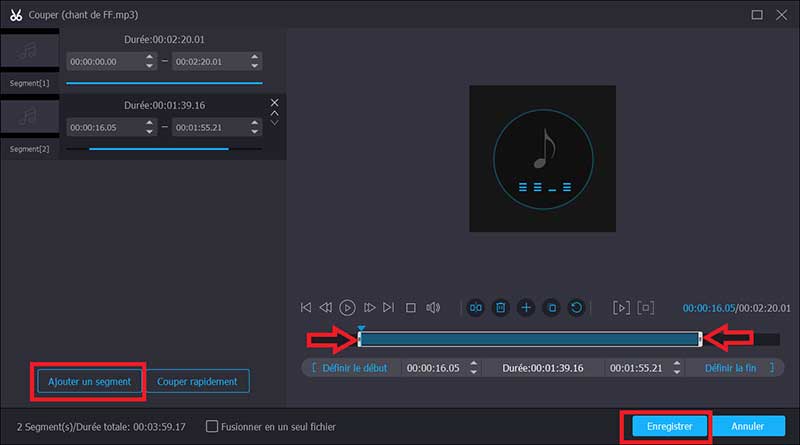
Étape 4. Enregistrer les modifications
Une fois que vous avez terminé d'éditer l'audio, vous pouvez choisir de conserver son format audio d'origine ou de sélectionner d'autres formats audio et de l'exporter sous un autre fichier audio. Enfin, appuyez sur le bouton Convertir Tout et vous obtiendrez la lecture audio du dossier qui apparaîtra.
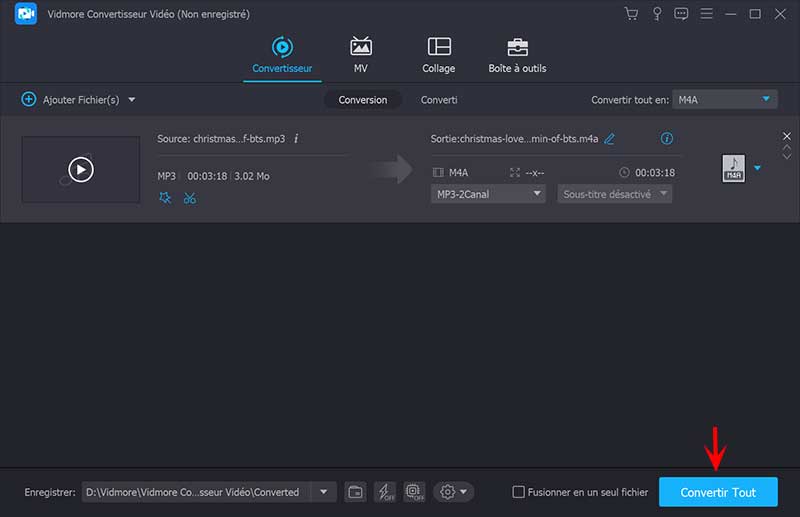
2. Garage Band
Si vous recherchez un éditeur audio pour Mac, ne cherchez pas plus loin que GarageBand. Il s'agit d'une application native sur les appareils Mac qui propose des fonctionnalités utiles pour l'édition d'enregistrements audio. Avec lui, vous pouvez choisir parmi la sélection de préréglages pour la batterie, la voix et la guitare en fonction de votre style musical. De la correction du décibel au rythme en passant par l'ajout d'effets audio, vous pouvez vraiment compter sur GarageBand.

3. Wave Pad
Une autre application adaptée aux ordinateurs Mac et Windows est l'éditeur audio Wavepad. Vous trouverez ici des outils pour éditer des enregistrements, de la voix, ainsi que de la musique. Ceci est également très convivial, ce qui le rend souhaitable pour la plupart des débutants en édition audio. En ce qui concerne la suppression des parties indésirables de l'audio, vous avez la possibilité de couper et de couper les parties audio, réduisant ainsi le bruit de fond. En général, l'éditeur audio Wavepad est une maison de fonctionnalités d'édition audio essentielles et utiles.
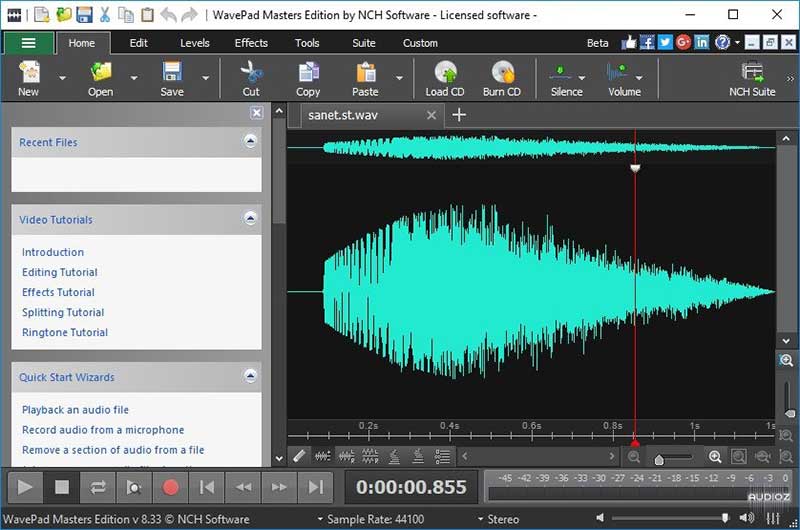
4. Adobe Audition
Issu de la famille des excellents éditeurs de fichiers multimédias, Adobe Audition est l'un des produits Adobe que vous devez également envisager d'utiliser si vous effectuez des tâches d'édition technique. Tout comme vous le verriez normalement dans d'autres outils Adobe, vous serez accueilli avec une interface à onglets propre pour une édition transparente. Là, vous pourrez accéder à différentes vues pour la forme d'onde et le multipiste.
Il existe également un mélangeur pour mélanger les voix, les morceaux de musique ou les rythmes. Cependant, si vous venez d'apprendre l'outil pour la première fois, vous devrez peut-être passer beaucoup de temps pour vous habituer à l'éditeur audio Adobe. Néanmoins, cela en vaudra la peine une fois que vous aurez compris.
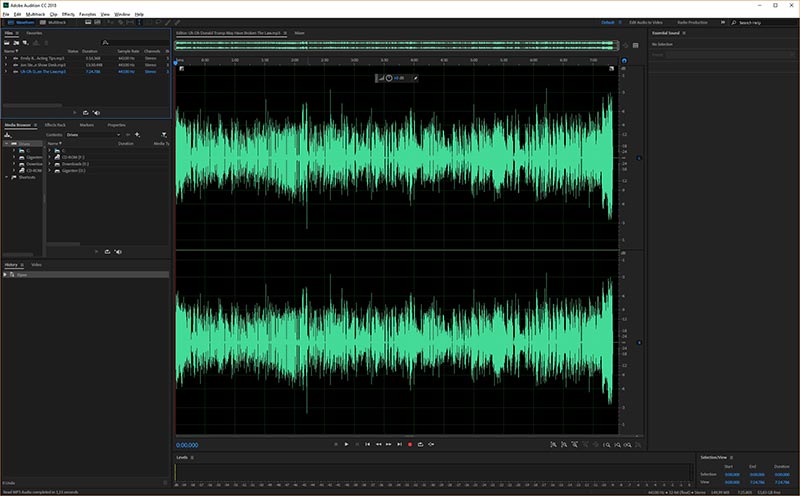
5. Audacity
Si vous recherchez un outil simple mais gratuit pour l'édition audio de base et avancée, Audacity est également un bon choix. Il vous permet non seulement de couper et de combiner des fichiers audio, mais également d'enregistrer de l'audio à partir d'instruments ou de microphones externes.
Outre la fonctionnalité mentionnée, il est livré avec un mode d'affichage spectrogramme pour visualiser les changements de fréquence. De plus, si vous êtes préoccupé par la compatibilité, vous pouvez installer l'éditeur audio Audacity sur Windows, macOS et Linux.
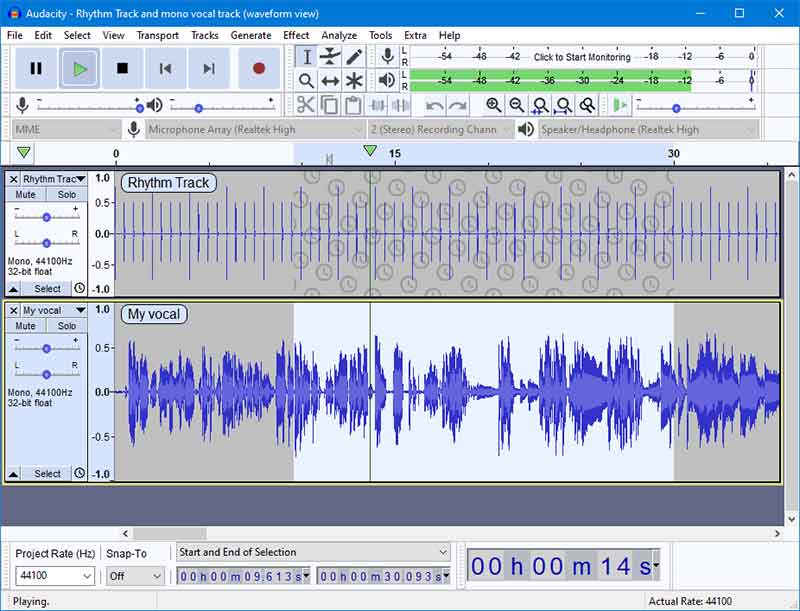
6. AVS Audio Editor
AVS Audio Editor fournit également un riche ensemble de fonctionnalités d'édition audio. Cela vous permet de joindre, de couper des clips audio. Si Audacity vise à laisser votre énergie de vue dans différentes fréquences, il en va de même avec AVS Audio Editor.
Le programme fournit une analyse de la fréquence, de la forme d'onde, ainsi qu'une vue spectrale pour une visualisation facile. Avec lui, vous pouvez également appliquer des effets tels que le fondu entrant et sortant, la réverbération, le vibrato, le changement de tempo et bien plus encore. De plus, vous pouvez supprimer les parties silencieuses de l'audio via cet outil.
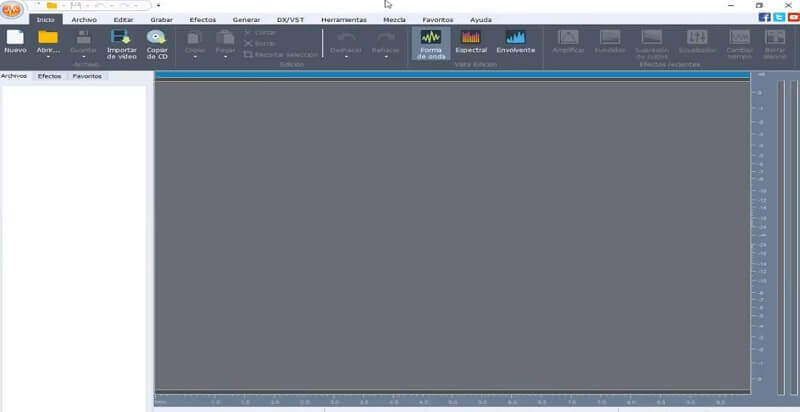
Partie 2. 3 éditeurs audio pour éditer des fichiers audio gratuitement
1. Bear Audio Tool
Le premier parmi la liste des éditeurs audio en ligne est Bear Audio Tool. Ce programme fournit les fonctionnalités essentielles pour éditer l'audio, y compris la possibilité de couper, recadrer, fusionner, diviser et bien plus encore. Tout cela peut être fait en utilisant uniquement votre navigateur. En d'autres termes, vous n'avez pas à passer du temps à télécharger ou à installer une application. De plus, l'outil vous permet d'importer des fichiers via une URL ou d'importer depuis le lecteur de votre ordinateur local. En plus de cela, vous avez la liberté.
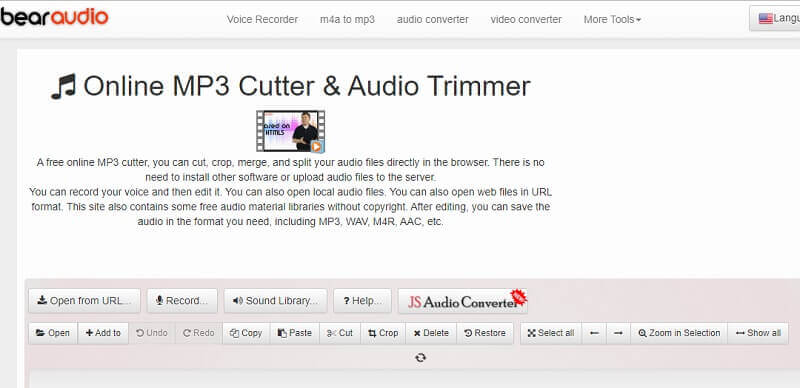
2. Audio Joiner
Dans des cas comme vous souhaitez fusionner plusieurs fichiers audio, Audio Joiner de 123Apps est l'outil que vous devriez envisager d'utiliser. Cela vous permet de traiter un nombre illimité de pistes tant que vous avez accès à Internet et à un navigateur compatible. En dehors de cela, vous serez capable de modifier l'intervalle de lecture des pistes à l'aide de ses diapositives.
Grâce à cette fonctionnalité, les fichiers audio sont gérables et faciles à traiter car l'outil fournit un moyen pratique d'appliquer des modifications à l'audio. Surtout, l'une des principales raisons pour lesquelles de nombreuses personnes l'utilisent est la couche de sécurité intégrée à l'application. Toutes les données et tous les fichiers ne seront pas exposés au public car il supprime automatiquement les fichiers traités après quelques heures.
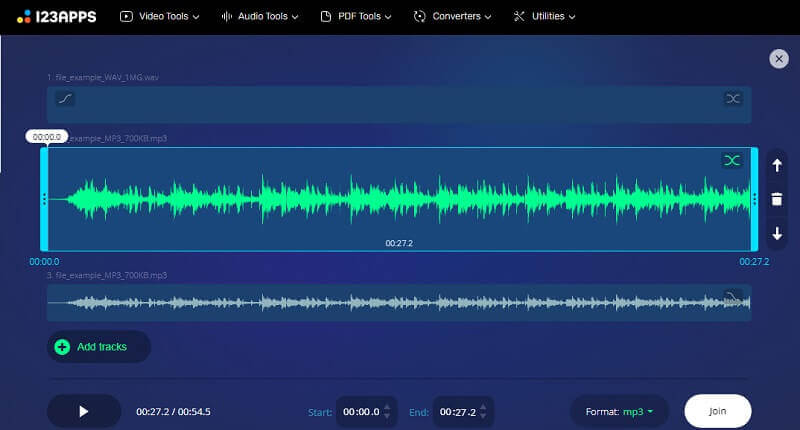
3. Soundtrap
Soundtrap est un coin pour chaque artiste et créateur de musique pour créer de la musique sans installer de logiciel. Il est livré avec une vaste bibliothèque de rythmes, d'instruments et de boucles que vous pouvez intégrer à l'enregistrement audio que vous créez.
Ce qui en fait l'un des meilleurs éditeurs audio, c'est qu'il est équipé d'une fonction de collaboration. Cela vous permet de travailler avec vos collègues comme si vous étiez dans la même pièce, surtout lorsque vous et votre équipe êtes absents. Ainsi, où que vous soyez, vous pouvez vous connecter les uns aux autres et produire en collaboration de superbes enregistrements audio.
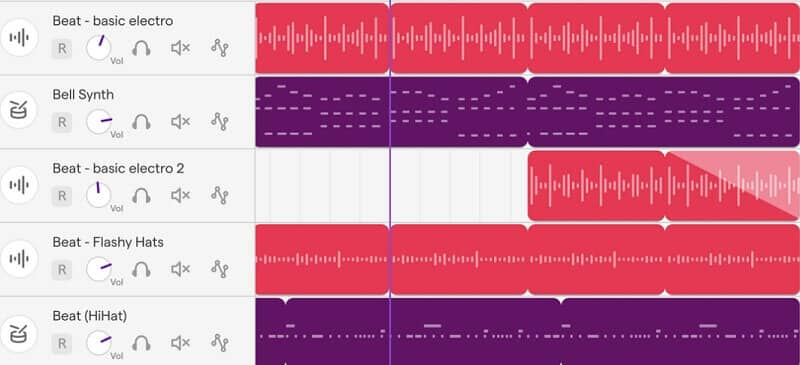
Partie 3. 2 outils pour éditer l'audio sur les appareils mobiles
Vous pouvez également gérer efficacement vos fichiers audio simplement en utilisant votre smartphone. Mais quelle application d'édition audio mobile devriez-vous envisager d'utiliser ? Nous avons ici deux des meilleurs éditeurs audio pour les téléphones iOS et Android.
1. Medly
Medly est une excellente option pour les utilisateurs qui souhaitent modifier sur leur appareil iOS. De même, il offre des fonctionnalités d'édition audio, notamment la possibilité de couper des clips audio, ce qui est parfait lors de la création d'une sonnerie ou du raccourcissement d'un long clip audio. En outre, vous pouvez utiliser des échantillons de sa propre bibliothèque lorsque vous essayez d'apprendre l'application ou d'explorer les fonctionnalités du programme en modifiant les échantillons.
Peut-être souhaitez-vous charger votre création en ligne et laisser les autres écouter vos enregistrements. Vous pouvez le faire en partageant l'audio sous forme de fichier MIDI ou Medly. De plus, il vous permet de charger vos enregistrements audio sur SoundCloud, une plate-forme populaire de diffusion audio et de partage de musique.
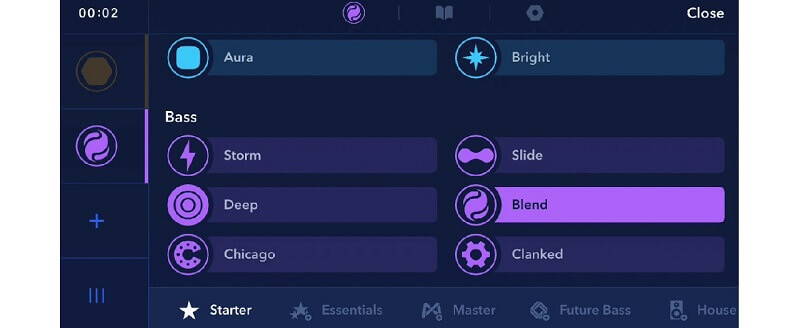
2. MP3 Cutter
D'autre part, vous pouvez utiliser MP3 Cutter si vous utilisez un appareil Android pour éditer des fichiers audio. L'outil vous permet de fusionner, découper, assembler et couper facilement de la musique grâce à son interface facile à utiliser. La possibilité de créer des sonneries à l'aide de cet outil est en fait l'une des fonctionnalités les plus convaincantes pour lesquelles voudriez-vous choisir cette application.
Le seul inconvénient est qu'il affiche des publicités en plein écran à l'écran après chaque modification d'un fichier. Pourtant, si vous êtes déterminé à les empêcher de s'afficher à l'écran, vous devez être prêt à payer $1,99 pour profiter de l'édition audio sans publicité et profiter d'autres avantages et avantages.
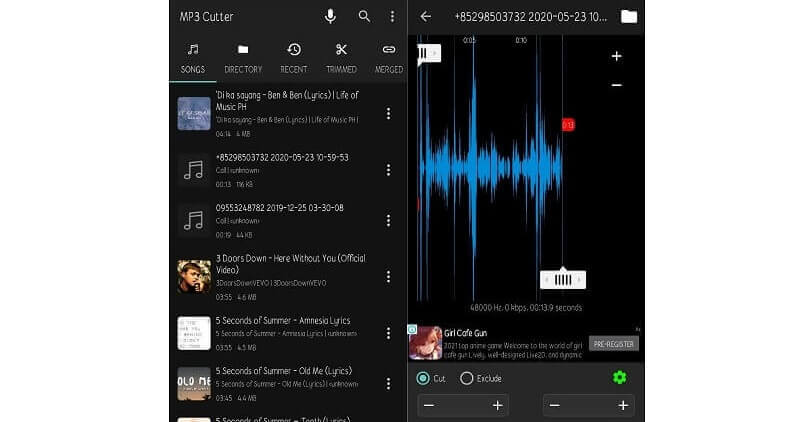
Partie 4. FAQ sur l'édition audio
1. Windows 10 a-t-il un éditeur audio intégré ?
Malheureusement non. Windows 10 n'a pas de logiciel d'édition intégré. Vous devez vraiment installer un logiciel sur votre appareil pour éditer des fichiers audio ou utiliser des applications Web pour éditer en ligne.
2. Existe-t-il une application d'édition audio par défaut pour Mac ?
Les ordinateurs Mac ne sont pas également livrés avec un éditeur audio. Heureusement, il existe des tonnes d'éditeurs audio développés pour Mac qui vous aideront à accéder à diverses fonctionnalités d'édition audio. Choisissez simplement l'application qui correspond à vos besoins personnels.
3. Puis-je éditer un fichier audio dans un éditeur vidéo ?
Absolument! L'un des outils mentionnés ici qui vous permettra d'éditer des vidéos et d'accéder à des fonctionnalités d'édition audio simples est Vidmore. En outre, cette application prend en charge de nombreux formats de fichiers pour l'audio et la vidéo. De cette façon, vous pouvez convertir votre audio dans un autre format avec des avantages pour changer la qualité de sortie du fichier audio.
Conclusion
Fourni ci-dessus sont les éditeurs audio pour vous aider à gérer et traiter facilement vos fichiers audio. Gardez à l'esprit que chaque outil est passé en revue en quelques mots, il serait préférable d'explorer vous-même leurs fonctionnalités. De cette façon, vous pourrez décider quelle application peut mieux vous servir.
 Logiciels de montage audio
Logiciels de montage audio Éditeur de tags MP3
Éditeur de tags MP3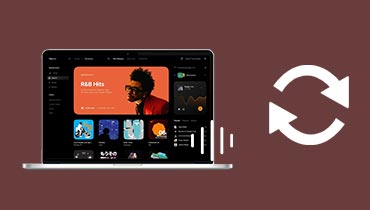 Convertisseur audio
Convertisseur audio